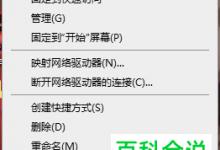Win10 16179电池调节功能怎么开启?Win10开启电池调节功能的方法
|
移动设备的电池续航时间问题始终是用户关注的地方之一,随着windows 10 预览版16179的发布,微软也终于开启了Win10的功率调节功能,能够一定程序上调节后台进程的CPU功耗,Win10 Build 16179新增节电功能和VM设置选项,延长了电池的续航时间,一起来看看详细介绍吧。
对于电脑用户来说,无论是台式机还是笔记本之类的便携设备,绝大多数情形下都处在多任务协同工作状态,也就是同时运行多个应用程序。即使某些应用程序并需要使用很长时间,用户也很少会采用需要时启动,用完后关闭的方式,一般都是启动后不再关闭,不用时最多将其最小化。尤其是一些大型工具程序,开启关闭本身需要时间不说,用户还要重新调用相关文件,频繁启动和关闭会影响工作效率,故而很少有人在工作时这么做。只不过,当多个应用程序同时运行时,会对设备电池续航带来不小的影响,因为这些应用一旦开启就会持续保持运行并消耗电量。 是要电池撑更长时间,还是要工作效率?这个取舍或许很快将不再难以抉择,因为微软开始尝试从底层着手,来改善多任务时的功耗,让用户在惯用的操作方式下尽可能延长电池的续航时间。这就是最新发布的Windows 10 Insider预览版中开启的功率调节(Power Throttling)功能,简单来说就是通过技术手段对所有运行中的程序进行识别,让正在使用的程序维持现状,而其他程序将会进入后台模式,并将分配到的CPU转入省电模式。这样既不必反复启动关闭程序,又能让电池多用一些时间,据传,在微软内部的测试中,这项功能最大可节省11%的CPU能耗。 注:Power Throttling是这项功能的临时名称,在下一个Windows 10更新发布前可能会有变化。 笔记本和平板电脑升级到Win10 Build 16176<
这项功能默认是让Windows 10自动管理所有运行中的应用程序,如果遇到需要始终保持正常运行的应用,可以通过设置-系统-电池里的选项将指定应用排除,或者也可以通过更改电源模式来关闭功率调节功能,让系统处于最佳性能模式下。 需要提一下的是,目前这项功能暂时只支持带有“英特尔Speed Shift”技术的处理器,也就是英特尔酷睿六代(以及之后)处理器,使用其他处理器的移动设备还需要等上一阵子才能用上这个功能。 以上就是小编带来的Win10开启电池调节功能的方法,感谢大家的阅读,更多内容请关注我们网站。 |